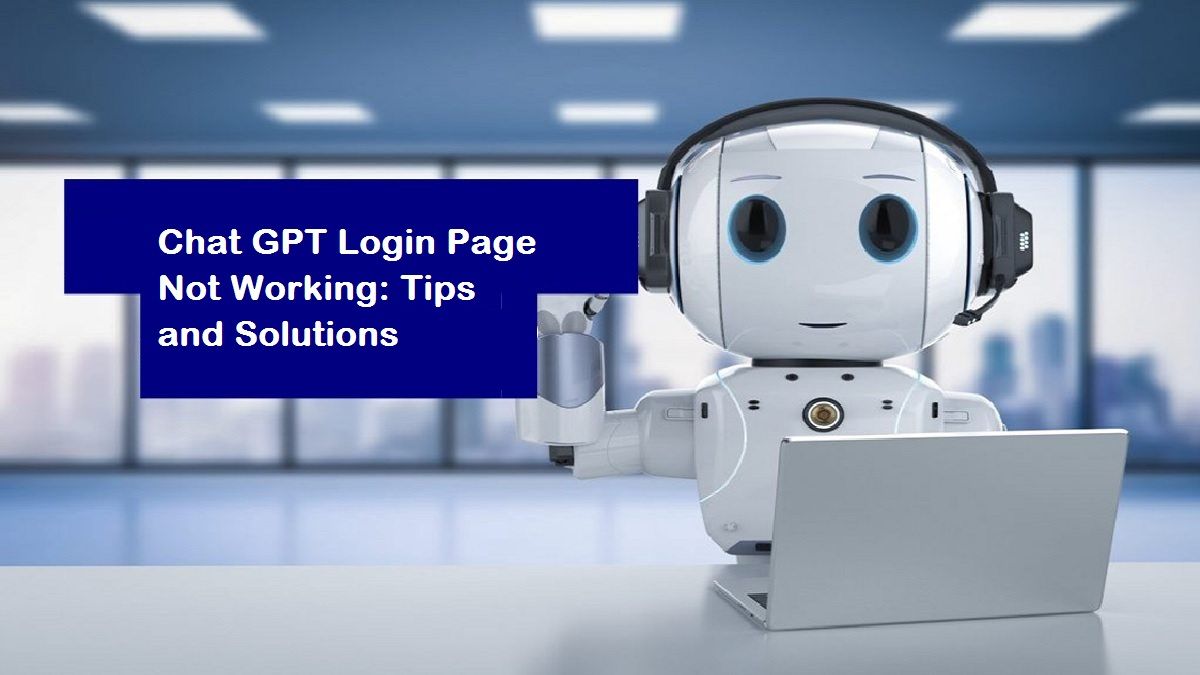
Chat GPTにログインできない場合、あなただけではありません。Chat GPTログインページが機能しない原因はさまざまです。この記事では、ユーザーがChat GPTにログインしようとする際に直面する最も一般的な問題について説明します。誤ったログイン情報の入力、サーバーの問題、高いトラフィック、不安定なインターネット接続、破損したブラウザのキャッシュやクッキー、および競合するブラウザ拡張機能などです。また、キャッシュとクッキーのリフレッシュ、ブラウザのキャッシュとクッキーのクリア、ブラウザ拡張機能の無効化、Chat GPTのサーバーステータスの確認、ブラウザやデバイスの再起動、およびChat GPTサポートへの連絡など、トラブルシューティングのヒントとソリューションも提供します。それでは、Chat GPTのログイン問題の解決策を見つけるために読み続けてください!
参照: 今日、Chat GPTが動かない理由:これらのヒントで修正する
Chat GPT ログインページが動作していない:原因
Chat GPTにログインする際に問題が発生する可能性のある一般的な理由をいくつかご紹介します:
間違ったログイン情報の入力
Chat GPTにログインできないユーザーの最も一般的な理由は、誤ったログイン情報を入力したためです。特に複雑なパスワードを使用している場合、ログイン詳細を入力する際にミスをすることは簡単です。ログイン情報を再度確認し、もう一度お試しください。
サーバーの問題
時々、Chat GPTのサーバーはメンテナンスや技術的な問題で停止することがあります。このような場合、サーバーの問題が解決するまでプラットフォームにログインすることができません。
高いトラフィック量
Chat GPTプラットフォームへのアクセスが同時に多すぎると、ログインページの動作が遅くなるかクラッシュする可能性があります。これは通常、ピーク時に発生し、しばらくすると問題は自然に解消されます。
インターネット接続が不安定です
オンラインプラットフォームにログインするためには、安定したインターネット接続が必要です。インターネット接続が不安定または遅い場合、Chat GPTにログインする際に問題が発生する可能性があります。
より類似:Chat GPTが機能しない、リダイレクトが多すぎる場合の修正方法は?
ブラウザのキャッシュやクッキーが破損している場合
もしブラウザのキャッシュやクッキーが破損している場合、Chat GPTにログインする際に問題が発生する可能性があります。ブラウザのキャッシュとクッキーをクリアすることで問題が解決するかもしれません。
競合するブラウザ拡張機能
時には、ブラウザの拡張機能がChat GPTプラットフォームとの衝突を引き起こし、ログイン時に問題が発生することがあります。ブラウザの拡張機能を無効にすると、問題が解決する場合があります。
Chat GPT サーバーステータス
ログインを試みる前に、Chat GPTのサーバーステータスを確認することは常に良い考えです。サーバーがダウンしているか技術的な問題を抱えている場合、プラットフォームにログインすることはできません。
他の情報もご覧ください:Chat GPTが私の国で動作しない場合の対策
Chat GPTログインページの動作が正常にできない場合のヒントと解決策
今、Chat GPTログインページが機能しない理由がわかったので、トラブルシューティングのヒントと問題の解決策を見てみましょう:
キャッシュとクッキーをリフレッシュ後、選択した認証方法でログインを試みてください
Chat GPTへのログイン時に問題が発生した場合は、キャッシュとクッキーをリフレッシュすることを最初に試してみてください。これにより、ブラウザに保存されている破損したデータがクリアされ、ログインが容易になるかもしれません。これを行った後、選択した認証方法で再度ログインを試してください。
キャッシュとクッキーをクリアしてください
ブラウザのキャッシュとクッキーをクリアすることは、Chat GPT上のログインの問題を解決するための簡単で効果的な方法です。ブラウザはキャッシュとクッキーファイルにウェブサイトのデータを保存しており、これらが古くなったり破損したりすると、ログインの問題が発生することがあります。キャッシュとクッキーをクリアするには、以下の手順に従ってください:
Google Chromeで、ブラウザの右上隅にある3つの点をクリックし、「その他のツール」を選び、「ブラウジングデータをクリア」をクリックします。そこから、「Cookieや他のサイトデータ」と「キャッシュされた画像とファイル」を選択し、「データをクリア」をクリックしてください。
モジラ・ファイアフォックスで、ブラウザの右上隅にある三つの横線をクリックし、次に「オプション」をクリックして「プライバシーとセキュリティ」をクリックします。 「Cookieとサイトデータ」および「キャッシュされたウェブコンテンツ」までスクロールし、「データをクリア」をクリックします。
Microsoft Edgeで、ブラウザの右上隅にある3つの点をクリックして、「設定」を選択し、「プライバシー、検索、およびサービス」をクリックします。 「閲覧データをクリア」の下で、「クリアする内容を選ぶ」と選択し、「Cookieおよびサイトデータ」と「キャッシュされたイメージとファイル」を選択し、その後、「今すぐクリア」をクリックします。
ブラウザー拡張機能を無効にする
時々、ブラウザの拡張機能がChat GPTへのログインに影響を与えることがあります。ログインの問題が発生した場合は、まずブラウザの拡張機能を無効にしてからもう一度ログインを試してみてください。以下の手順を参考にしてください:
- Google Chromeで、ブラウザの右上隅にある3つのドットをクリックし、「その他のツール」をクリックします。「拡張機能」をクリックし、「オフ」に切り替えて、それぞれの拡張機能を無効にします。
- Mozilla Firefoxで、ブラウザの右上隅にある3本の線をクリックし、「アドオン」をクリックします。「拡張機能」をクリックし、「オフ」に切り替えて、それぞれの拡張機能を無効にします。
- Microsoft Edgeで、ブラウザの右上隅にある3つのドットをクリックし、「拡張機能」をクリックします。「オフ」に切り替えて、それぞれの拡張機能を無効にします。
チャットGPTサーバーのステータスを確認する
もしChat GPTのサーバーが停止している場合、再起動するまでログインすることはできません。Chat GPTのサーバーの状態を確認するには、DownDetectorのようなウェブサイトを使用することができます。Chat GPTのサーバーに関する問題の報告が多数ある場合、問題はおそらくChat GPT自体にあり、あなたのアカウントやデバイスではないと考えられます。
ブラウザまたはデバイスを再起動してください
時々、Chat GPTでのログインの問題を解決するため、単純にブラウザやデバイスを再起動することがあります。ブラウザを閉じて再度開いたり、コンピュータやモバイルデバイスを再起動した後、再度Chat GPTにログインを試してみてください。
Chat GPTサポートにお問い合わせ
上記のトラブルシューティングの方法がいずれもうまくいかない場合は、Chat GPTのサポートに追加の支援を求める時が来ました。Chat GPTのサポートには、メールかウェブサイトのサポートページを通じて連絡することができます。サポートに連絡する際は、問題に関するエラーメッセージやスクリーンショットなど、関連する情報を必ず含めてください。
最後の言葉
Chat GPTにログインすることは、ログインページがうまく動作しないさまざまな要因により、時には困難な経験になることがあります。間違ったログイン情報の入力からサーバーの問題、高いトラフィック、不安定なインターネット接続、破損したブラウザのキャッシュやクッキー、競合するブラウザの拡張機能など、ログインできない原因はいくつかあります。ただし、キャッシュやクッキーのリフレッシュ、ブラウザの拡張機能の無効化、Chat GPTサーバーのステータスの確認、ブラウザやデバイスの再起動、さらなるサポートを求めるためのChat GPTサポートへの連絡など、これらの問題に対処するためのトラブルシューティングのヒントや解決策を紹介しています。これらの手順に従うことで、障害を乗り越えてChat GPTプラットフォームを利用することができます。